注意:
为了帮助您快速体验如何将应用接入Nacos 注册中心,本文以一对 Demo 示例(包含一个 provider 应用和一个 consumer 应用)介绍如何将通过 CVM 部署的 Spring Cloud 应用接入 Nacos 注册中心,并实现简单的服务访问。
前提条件
已 获取访问授权
已 购买云服务器
步骤1:创建 Nacos 引擎实例
1. 登录 TSF 控制台。
2. 在左侧导航栏,单击 Nacos,进入 Nacos 注册中心页面,单击新建进入购买页。
3. 在实例购买页,根据自身业务需求选择购买信息。
参数 | 说明 |
计费模式 | |
地域 | 选择与您部署业务最靠近的地域。 |
开源版本 | |
产品版本 | |
规格 | 开发版:支持1C1G。建议仅用于体验。开发版没有容灾能力。 标准版:支持1C2G、2C4G、4C8G、8C16G、16C32G。可用于测试、生产环境。支持多节点部署。 |
节点数 | 即一个集群需要多少台上述规格的节点组成。 开发版:1节点。 标准版:可选3、5、7节点。 |
部署架构 | 开发版:同城单可用区。 标准版:同城三可用区,提供高可用版注册中心,默认支持同城多活。 |
集群网络 | 所选择的私有网络必须和已购买的云服务器 CVM 所在的私有网络一致。所选择的子网不用和云服务所在的私有网络一致。 |
名称 | 最长60个字符,支持中英文大小写、-、_,名称一旦创建后不支持修改。 |
资源标签 |
4. 单击创建,完成引擎创建。创建完成后单击引擎实例的“ID”,进入基本信息页面,选择访问控制页签可以获取 Nacos 注册中心实例访问 IP。
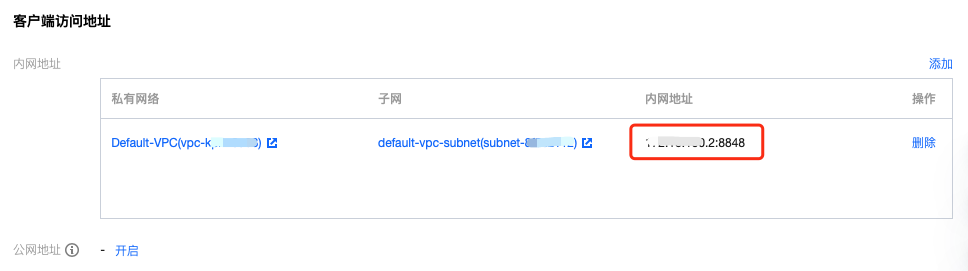
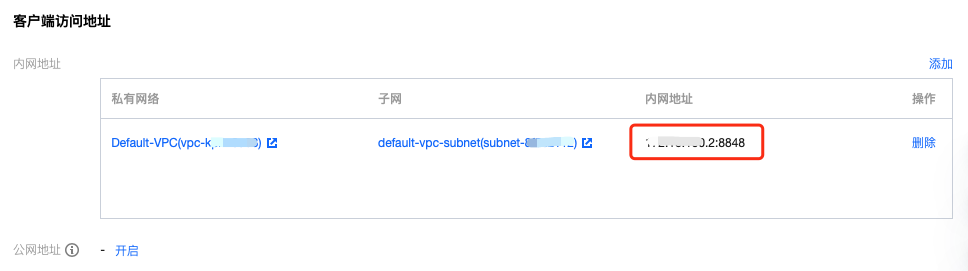
步骤2:应用接入
说明
1. 下载 GitHub 的 Demo 源码 到本地并解压。
2. 打包 demo 源码成 jar 包。在
tse-simple-demo-main源码根目录下,打开终端窗口,执行 mvn clean package 命令,对项目进行打包编译。编译成功后,可以在如下目录看到生成如下表所示的2个 Nacos Jar 包。软件包所在目录 | 软件包名称 | 说明 |
\\tse-simple-demo-main\\nacos-spring-cloud-provider-example\\target | nacos-provider-demo.jar | 服务生产者 |
\\tse-simple-demo-main\\nacos-spring-cloud-consumer-example\\target | nacos-consumer-demo.jar | 服务消费者 |
3. 将编译好的 jar 包上传至云服务器,详细操作请参见 如何将本地文件拷贝到云服务器。
4. 登录云服务器,进入到刚刚上传 jar 文件所在的目录,可看到文件已上传到云服务器。


5. 执行如下命令指定注册中心地址参数并运行该应用。
nohup java -Dspring.cloud.nacos.discovery.server-addr=[TSE nacos注册中心实例访问IP:8848] -jar [jar包名称] &
步骤3:验证服务注册成功
1. 登录 TSF 控制台。
2. 在左侧导航栏选择 Nacos,单击目标实例的 ID,进入基本信息页面。
3. 在页面上方选择访问控制页签,找到控制台访问的公网地址和登录用户名密码,通过 Web 访问 Nacos 原生控制台。
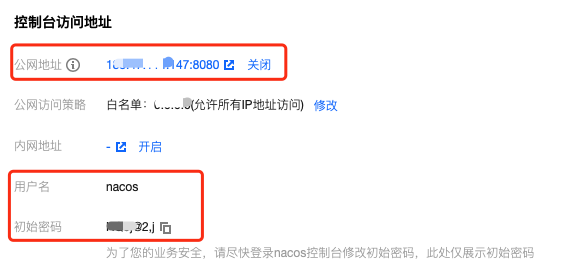
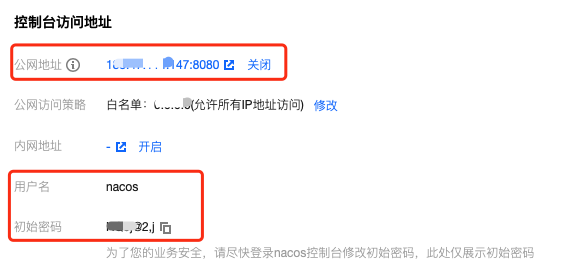
4. 在 Nacos 原生控制台页面,选择服务管理 > 服务列表,可以看到注册成功的服务。
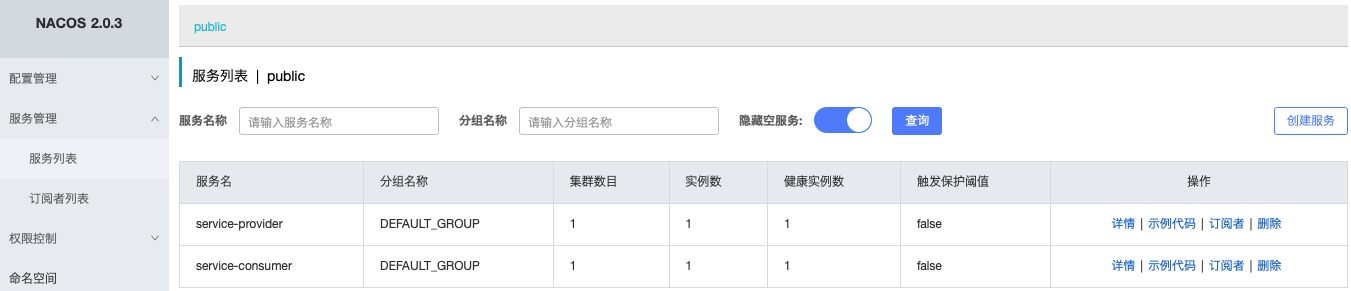
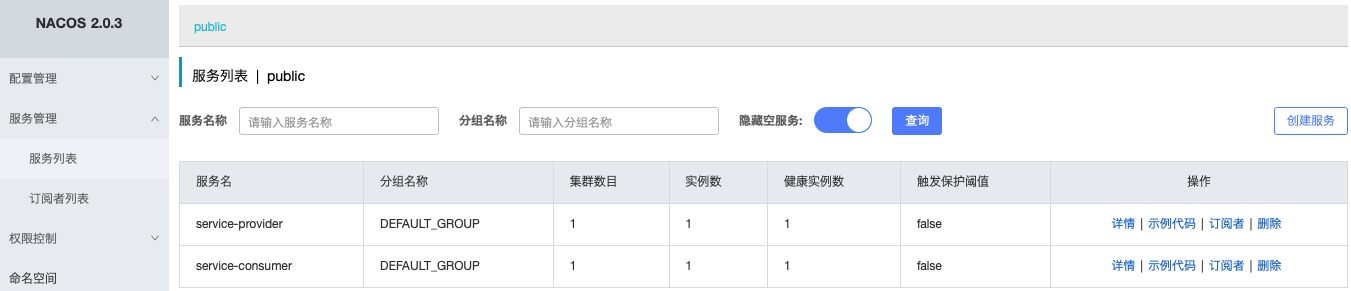
5. 登录云服务器,执行如下命令,调用 consumer 接口访问 provider 服务。
curl localhost:8080/echo/str
运行结果如下:

